准备8gb以上u盘、windows iso镜像和rufus软件;2. 打开rufus,选择u盘和iso镜像;3. 分区方案选gpt,目标系统选uefi(非csm);4. 开始制作并等待完成。若失败,可检查iso完整性、u盘质量、rufus设置是否正确,更新rufus版本,或调整主板uefi设置,关闭csm和secure boot。验证方法包括在支持uefi的电脑上查看启动选项是否显示uefi设备、使用diskpart命令查看u盘gpt分区状态,或借助bootice等工具检测。

制作支持UEFI启动的Windows安装盘,简单来说,就是要把Windows的安装文件,以特定的格式放到U盘里,让支持UEFI的新型主板能够识别并启动。这和以前用光盘或者老式BIOS启动盘的方式不太一样,需要一些额外的步骤。

解决方案:
准备工作:

使用Rufus制作启动盘:
完成:
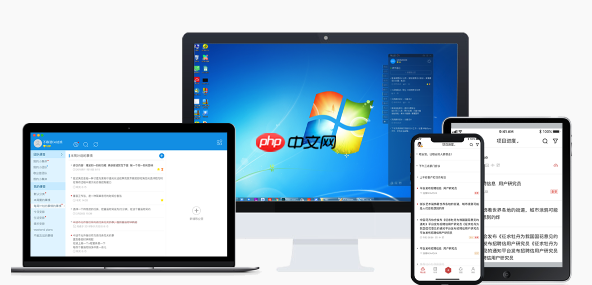
UEFI启动盘制作失败的常见原因及解决方法
为什么我的电脑只能识别到 legacy 启动,而无法识别到 UEFI 启动?
这通常和几个因素有关。首先,确认你的主板是否真的支持UEFI启动。虽然现在大多数主板都支持,但还是有一些老旧型号不支持。其次,检查主板的UEFI设置。进入BIOS/UEFI界面,找到启动选项,确认UEFI启动已经启用,并且CSM(Compatibility Support Module,兼容性支持模块)是关闭的。CSM是为了兼容老式BIOS启动而存在的,开启它可能会导致UEFI启动无法正常工作。
此外,如果你制作的启动盘有问题,也可能导致无法识别UEFI启动。按照前面提到的方法,仔细检查启动盘的制作过程,确保分区方案和目标系统设置正确。最后,一些操作系统可能需要特定的驱动程序才能在UEFI环境下正常启动。例如,某些旧版本的Windows可能需要更新驱动程序才能支持UEFI启动。
如何验证制作的 Windows 安装盘是否真的支持 UEFI 启动?
验证的方法有很多。最直接的方法就是把它插到一台支持UEFI启动的电脑上,然后进入BIOS/UEFI设置,看看是否能够识别到以UEFI模式启动的U盘。如果BIOS/UEFI设置里显示了类似“UEFI: [你的U盘名称]”的选项,那就说明你的启动盘是支持UEFI启动的。
另外,你也可以在Windows PE环境下查看。启动到Windows PE后,打开命令提示符,输入diskpart命令,然后输入list disk命令。如果你的U盘的GPT列显示为“*”,那就说明你的U盘是GPT分区,也就是支持UEFI启动的。如果GPT列为空,那就说明你的U盘是MBR分区,不支持UEFI启动。还可以使用一些专门的工具来检测启动盘是否支持UEFI启动,例如Bootice等。
以上就是如何制作支持UEFI启动的Windows安装盘,适应新型主板需求的详细内容,更多请关注php中文网其它相关文章!

每个人都需要一台速度更快、更稳定的 PC。随着时间的推移,垃圾文件、旧注册表数据和不必要的后台进程会占用资源并降低性能。幸运的是,许多工具可以让 Windows 保持平稳运行。




Copyright 2014-2025 https://www.php.cn/ All Rights Reserved | php.cn | 湘ICP备2023035733号